很多小伙伴在工作过程中会遇到需要比较两个文本或者代码不同的任务,有一些比较软件可以实现,不过这里要介绍的是程序员常用的notepad++自带的一个插件功能——compare
notepad++使用compare功能有两种方式:
方法1.用plugin manager安装
之前的文章有介绍过在notepad++上安装plugin manager,这个插件用于管理和安装notepad++提供各种插件接口,方便查看和选择,plugin manager的安装方式可查看:https://blog.youkuaiyun.com/Leo_csdn_/article/details/84644425
安装完之后,选择插件

点击plugin manager,选择show plugin manager (忽略下图的compare选项,因为我已经安装过了,未安装的notepad++是没有的)
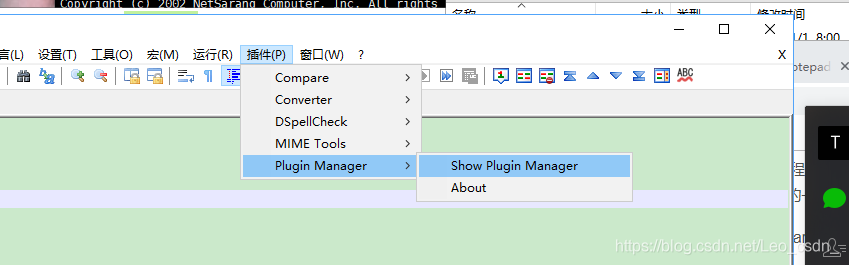
在Available中选择compare,然后正常安装即可
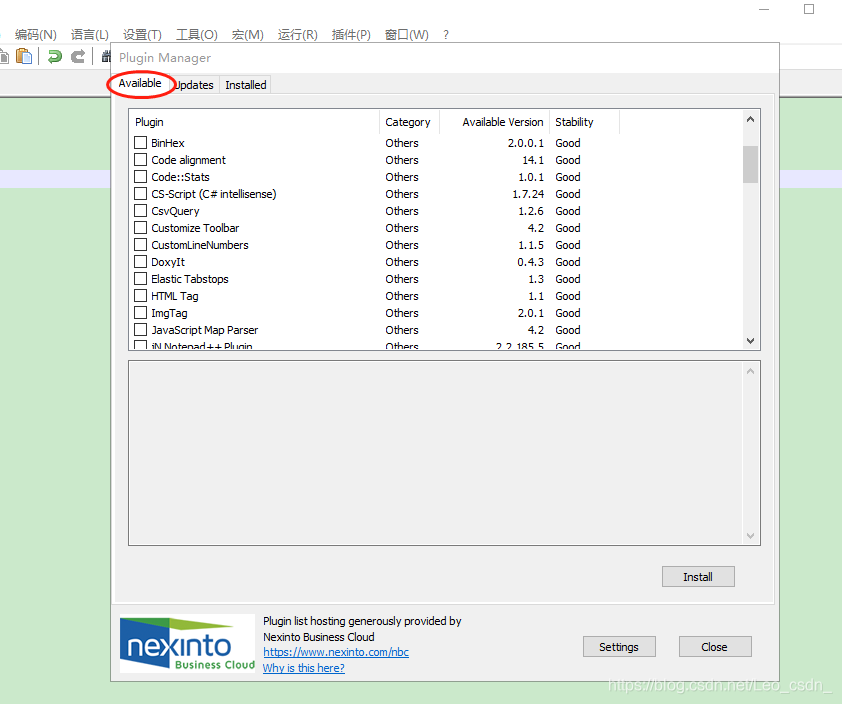
由于我已经安装过了,所以这个列表中没有,安装过后可以在Installed列表中看到
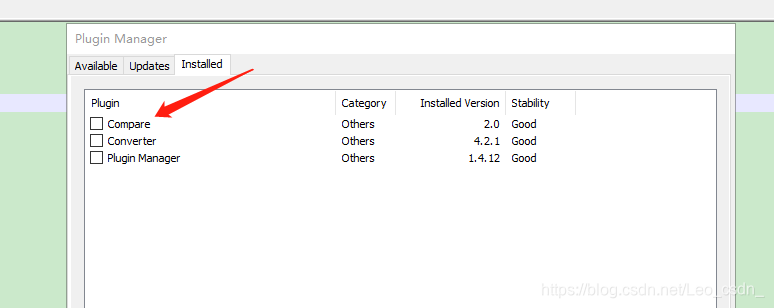
方法2.直接下载compare插件安装
compare插件下载地址:https://sourceforge.net/projects/npp-compare/?source=typ_redirect.
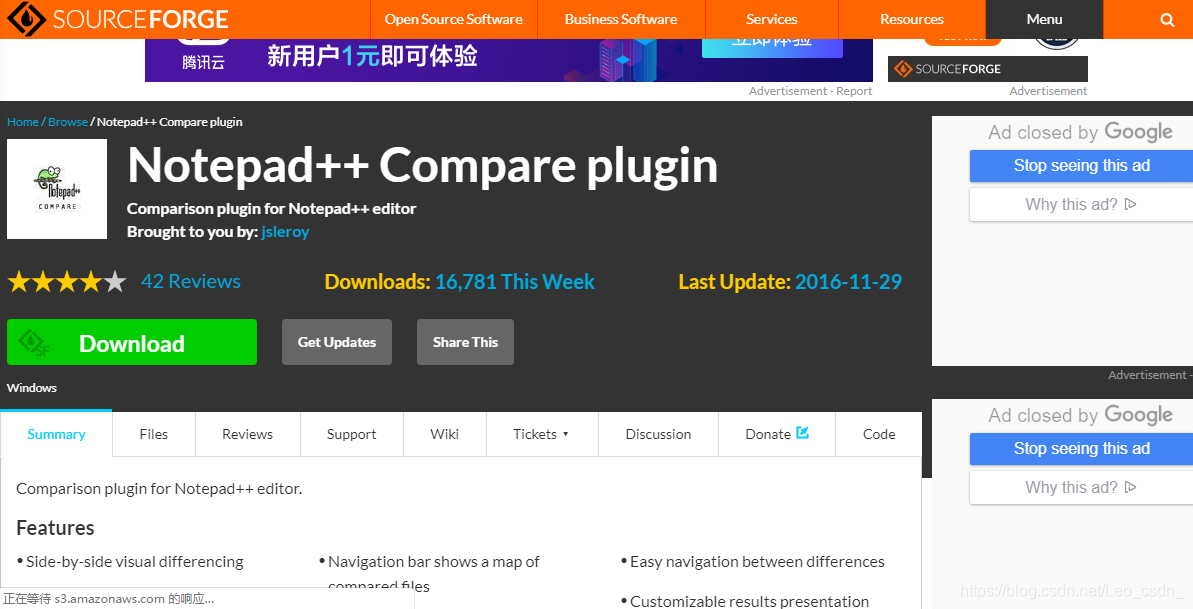
下载后解压文件,将里面的ComparePlugin.dll文件放在Notepad++安装路径下的plugins目录下。
如果是默认路径安装的,路径一般为C:\Program Files (x86)\Notepad++或者C:\Program Files\Notepad++
---------------------------------------------------------------------分界线------------------------------------------------------------------------
无论采用1还是2的方法,安装完成后,再次选择‘插件’,出现Compare选项(我之前的图片中已经出现过了),点开后继续选择后面列表中的Compare功能即可使用文本对比功能
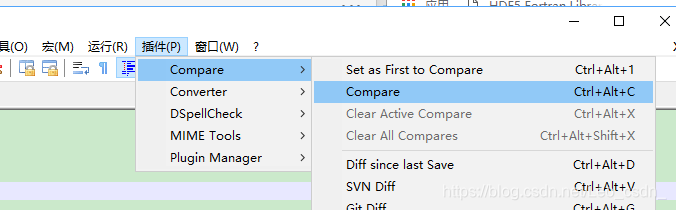
##########################################################################################
注:compare功能需要同时打开两个文件,可以在一个窗口中开启两个视图窗口
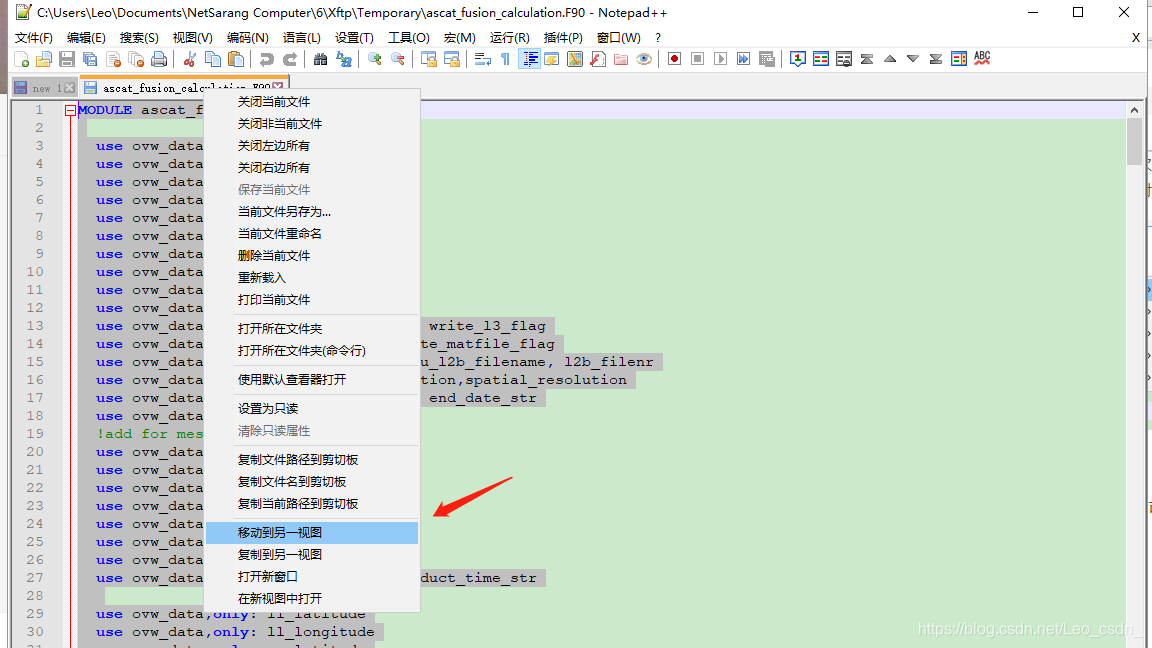
移动过后再使用compare功能,效果如下
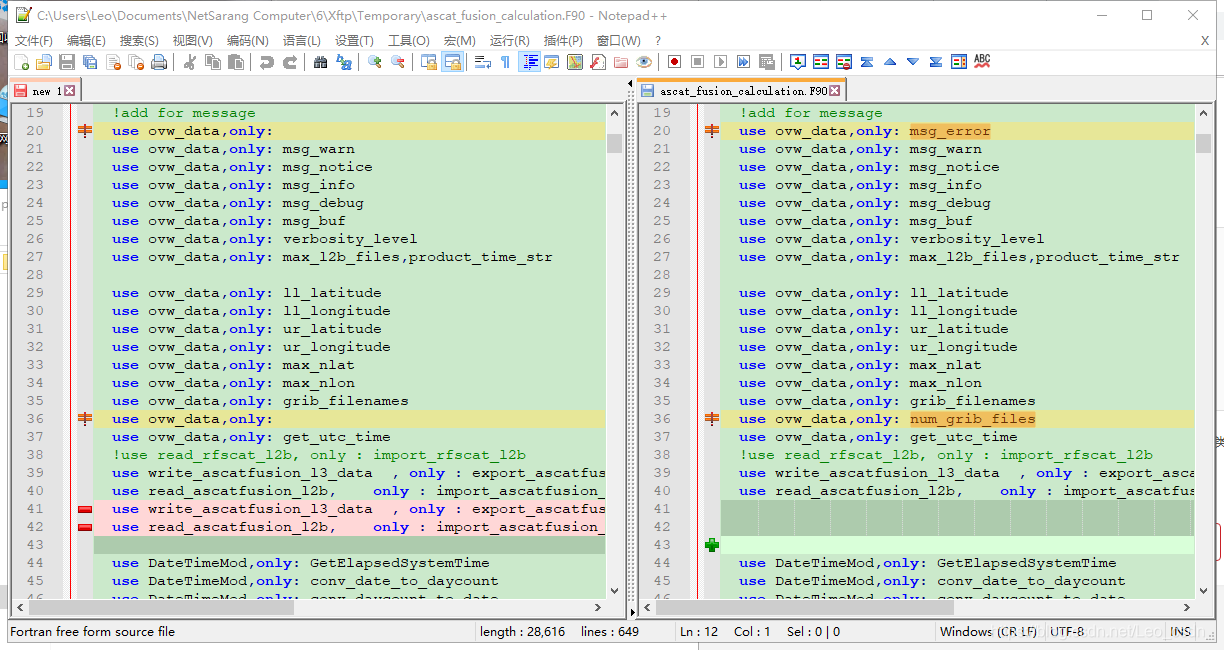
大功告成!





 本文介绍了如何在notepad++中安装compare插件,通过两种方式:使用plugin manager安装和直接下载compare插件安装。完成安装后,可以在'插件'菜单中找到compare功能进行文本或代码对比。
本文介绍了如何在notepad++中安装compare插件,通过两种方式:使用plugin manager安装和直接下载compare插件安装。完成安装后,可以在'插件'菜单中找到compare功能进行文本或代码对比。
















 1967
1967

 被折叠的 条评论
为什么被折叠?
被折叠的 条评论
为什么被折叠?








